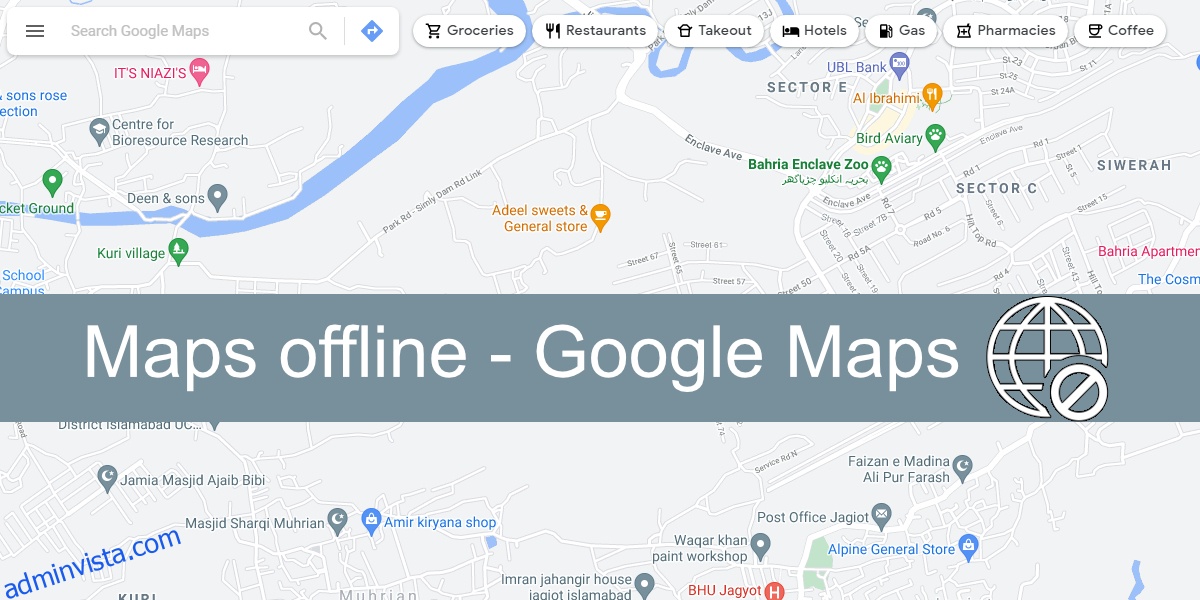Google Maps kräver en aktiv internetanslutning för att fungera. Detta gäller för vägbeskrivningar sväng för sväng eller när du behöver slå upp vägbeskrivningar till en viss plats. Om du vet vart du är på väg och du misstänker att du inte kommer att ha en internetanslutning kan du spara en karta offline.
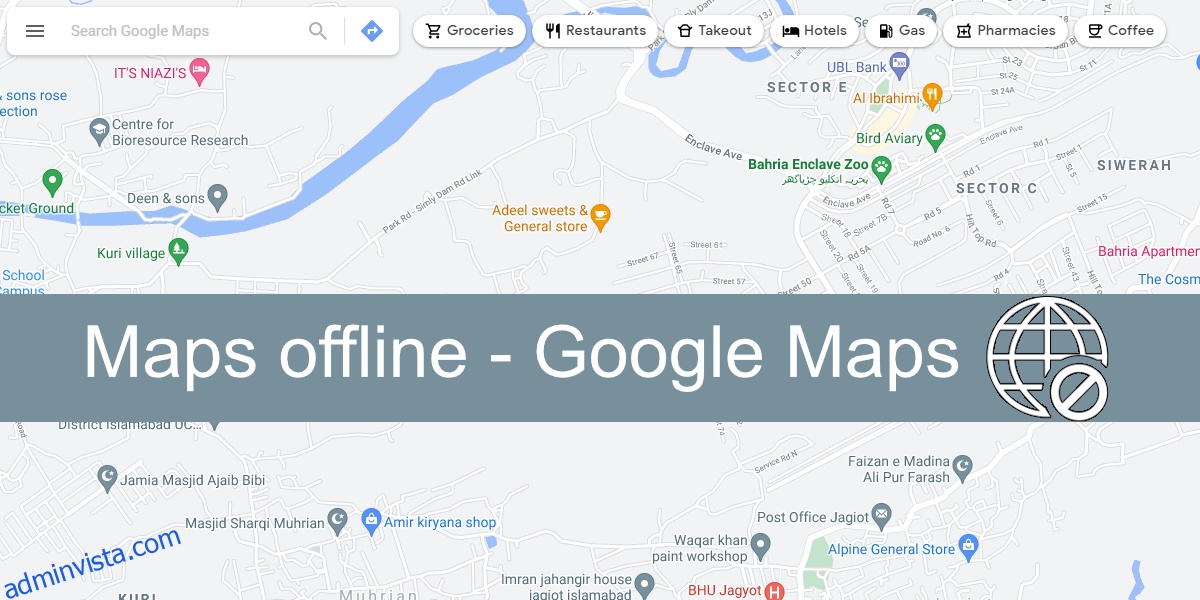
Innehållsförteckning
Visa kartor offline – Google Maps
Google Maps erbjuder offlinekartor. Dessa kartor är för ett särskilt område som du väljer och du måste ladda ner dem i förväg, dvs innan du behöver använda dem. Offlinekartor finns tillgängliga på både iOS och Android. De är inte tillgängliga på skrivbordet.
Spara kartor offline – Google Maps
Det första steget för att visa en karta offline är att spara den. Kom ihåg att du måste ha en internetanslutning för att kunna göra detta.
Öppna Google Maps på din telefon.
Tryck på din profilbild och välj Offlinekartor från menyn.
Tryck på Välj din egen karta.
Placera området på kartan du vill ladda ner.
Ge kartan ett namn så att du vet var den är till.
Kartan laddas ner när du är ansluten till ett WiFi-nätverk.
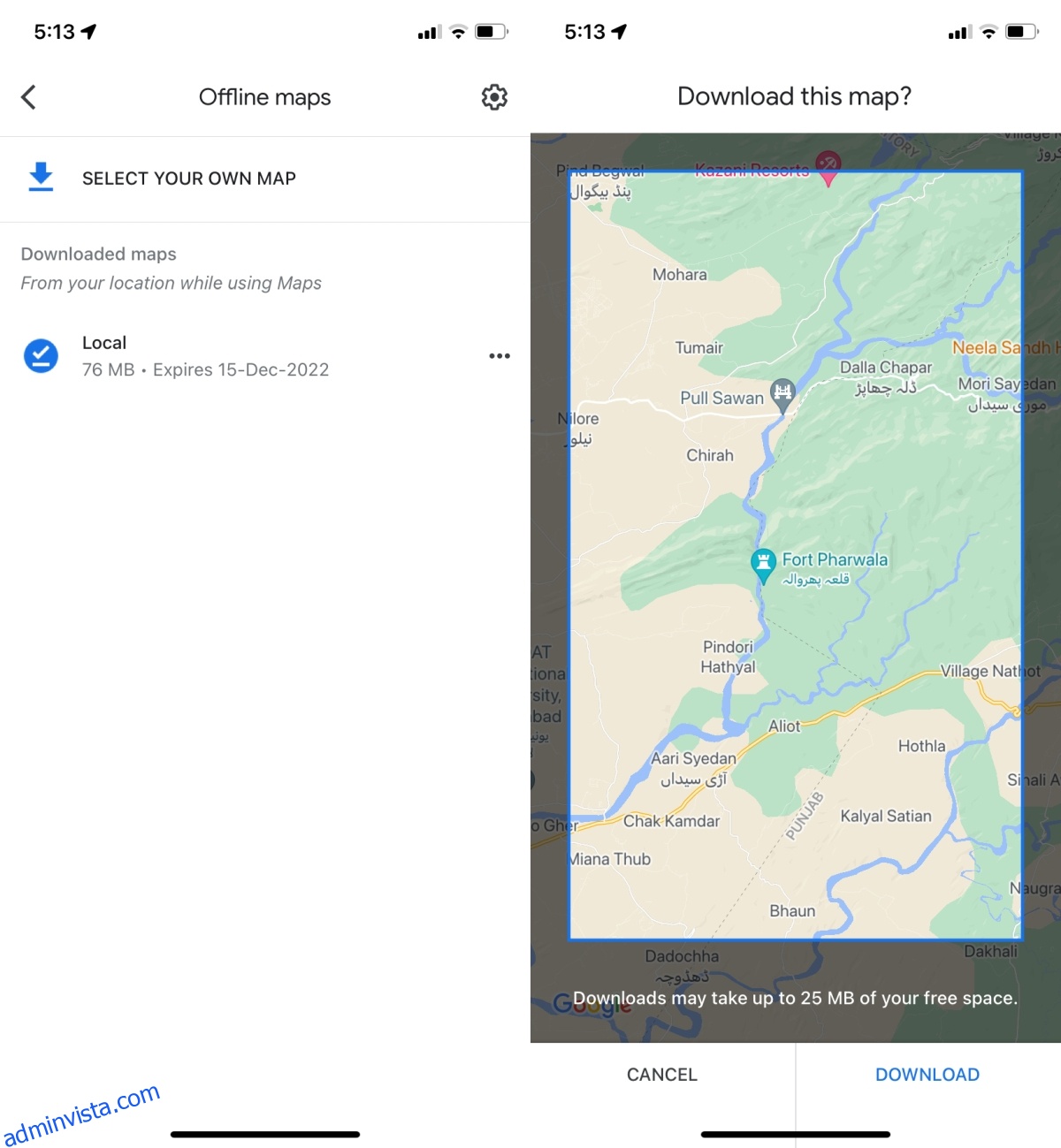
Visa kartor offline – Google Maps
När en karta har laddats ner kan den ses offline.
Öppna Google Maps på din telefon.
Tryck på din profilbild och välj Offlinekartor från menyn.
Du kommer att se en lista över de kartor du har sparat offline.
Välj den karta du vill använda.
Zooma in om du behöver.
Kartans utgång och uppdateringar
Kartorna lagras inte på obestämd tid, men de lagras under en ganska lång tid: ett år. De kommer att raderas automatiskt efter ett år. Om du använder/öppnar en offlinekarta förlängs dess giltighetstid. Kartorna kommer att uppdateras i bakgrunden när du är ansluten till ett WiFi-nätverk, men uppdateringen kanske inte slutförs eller så kan det kräva att Google Maps är öppet medan uppdateringen pågår.
För att manuellt uppdatera en offlinekarta, välj den i offlinekartlistan och tryck på knappen Uppdatera.
Slutsats
Offlinekartor sparas med detaljer på gatunivå. Du behöver inte zooma in när du sparar kartan för att få gatunamn. Offlinekartan kommer inte att kunna ge dig sväng-för-sväng-anvisningar och du måste läsa den själv för att ta reda på vart du ska gå. När du sparar en karta, gör den exakt. Du kommer inte att gynnas av att spara extra område runt en karta och zoomning kommer att begränsa data som du sparar.